

By Adela D. Louie, Dernière mise à jour: October 22, 2017
Cet article va nous montrer la solution incroyable pour vous récupérer les contacts supprimés du téléphone Samsung Galaxy S8.
Avoir un nouveau téléphone nous rend vraiment heureux, surtout lorsque nous avons le téléphone le plus à la mode. Nous avons tendance à configurer le téléphone selon nos besoins personnels. Mais dans certains cas, nous avons également tendance à supprimer accidentellement certaines de nos données stockées dans notre téléphone, comme nos contacts. Ayant ces contacts importants supprimés accidentellement sur votre téléphone est vraiment frustrant, surtout si ces contacts sont nécessaires à votre travail.
Personnellement, j’ai moi-même vécu ce genre de situation et c’est vraiment frustrant! Eh bien, si vous avez le Samsung Galaxy S8 sous la main et que vous craignez les contacts importants qui ont été accidentellement supprimés sur votre téléphone, ne vous inquiétez plus. Nous avons cette incroyable boîte à outils à utiliser pour récupérer ces contacts sur votre téléphone.
CONSEILS:
La boîte à outils FoneDog - Android Data Recovery récupérera sûrement ces contacts pour vous. le FoneDog - Récupération de données Android La boîte à outils est un outil 100% facile à utiliser et très sûre pour votre téléphone, vos données et votre ordinateur. Il s’agit en fait d’un kit tout-en-un et de la meilleure solution pour tous vos problèmes de mobilité. Tout ce que vous avez à faire est de télécharger cette boîte à outils sur votre ordinateur et de l'installer, après quoi tout est prêt.
PART 1: Les contacts supprimés sont-ils toujours récupérables dans Samsung Galaxy S8 et pourquoi et comment?PART 2: comment récupérer des contacts supprimés de Samsung Galaxy S8PART 3: Comment restaurer des contacts depuis un compte SamsungPART 4: Guide vidéo: comment extraire les contacts supprimés du Samsung Galaxy S8?PART 5: Conclusions

La réponse à cette question est oui! Les contacts supprimés de votre téléphone Samsung Galaxy S8 ne sont pas totalement supprimés de votre téléphone. En réalité, il disparaît de votre application Contacts / Contacts sur votre téléphone. Ces données sont toujours là mais vous aurez besoin d'un outil pour vous récupérer des contacts supprimés. Bien que ces contacts ne soient toujours pas visibles au téléphone, vous pouvez toujours les récupérer tant qu'ils ne sont pas écrasés.
Pour que vous puissiez récupérer ces fichiers depuis votre téléphone, vous devrez connecter votre téléphone à votre ordinateur car vous ne pourrez pas les récupérer manuellement ou directement depuis votre téléphone. le Boîte à outils FoneDog - Récupération de données Android sera votre meilleur ami pour récupérer ces fichiers.
La boîte à outils FoneDog - Récupération de données Android vous aidera récupérer ces contacts supprimés depuis votre téléphone. Cette boîte à outils peut être téléchargée à partir de notre site officiel et sera sûrement compatible que vous utilisiez un ordinateur Windows ou Mac.Tout d'abord, vous devez installer FoneDog - Récupération de données Android boîte à outils de notre site officiel à votre ordinateur. Ne pas effectuez une réinitialisation d'usine, formatez ou continuez à utiliser votre téléphone Samsung une fois que vous avez trouvé les fichiers manqués.
Pointe: Guide 2022 sur la façon de réparer l'écran noir de la mort de Samsung.
Vous devez d'abord lancer votre Boîte à outils FoneDog - Récupération de données Android outil sur votre ordinateur. Après avoir lancé l'outil FoneDog - Récupération de données Android, connectez votre téléphone Samsung Galaxy S8 à votre ordinateur à l'aide du câble USB fourni avec votre téléphone. Attendez que votre téléphone soit détecté.

Télécharger et exécuter FoneDog - Récupération de données Android - Étape1
Une fois que vous déboguez votre téléphone Android, les options suivantes apparaîtront et vous montreront comment fonctionner correctement en fonction du système d'exploitation de votre téléphone.
Android 3.0 à 4.1
Appuyez sur "Paramètres"
Puis appuyez sur "Option de développeur"
Puis appuyez sur "Débogage USB"
Android 4.2 à la nouvelle version
Retour vers "Paramètres"
Ensuite aller à "A propos du téléphone"
Aller et tapoter "Numéro de construction" pour les temps 7
Ensuite, allez à "Paramètres" encore
Exploiter "Option de développeur"
Et puis appuyez sur "Débogage USB" Après avoir suivi la version de votre téléphone Samsung Galaxy S8, appuyez simplement sur “OK”Pour finir.

Activer le débogage USB sur votre appareil Samsung - Étape2
Une fois que vous voyez l’image ci-dessous sur votre écran et que tout ce que vous voulez faire est de récupérer ces contacts supprimés depuis votre téléphone, la seule chose que vous devez faire est de sélectionner "Contacts" pour que vous puissiez les récupérer puis cliquez sur "Suivant » .
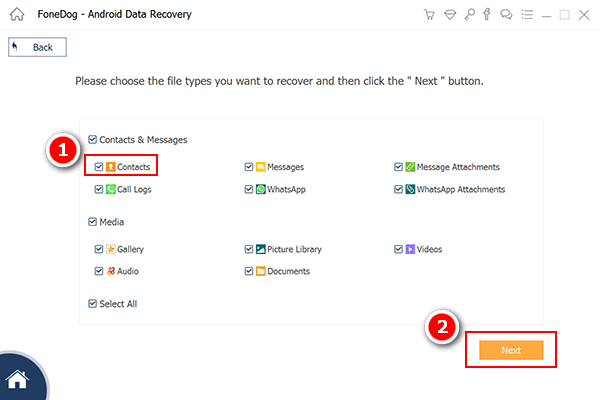
Sélectionnez «Contacts» pour numérisation et récupération - Étape3
D'ici, FoneDog Boîte à outils vous devrez avoir ou avoir le privilège de scanner davantage vos contacts supprimés. Vous pouvez vous référer à l'image ci-dessous pour vous aider. Lorsque vous voyez une fenêtre pop-up, assurez-vous qu’une coche apparaît à côté de "Rappelez-vous Choice Forever." Une fois la case cochée, vous pouvez maintenant continuer et cliquer sur "Permettre" or "Subvention" or "Autoriser".S'il n'y a pas de fenêtre pop-up, cliquez simplement sur “Refaire”Bouton en dessous de votre écran.

Autoriser le logiciel à avoir un accès sur Samsung - Étape4
Pour ce faire, il vous suffit de sélectionner "Contacts" dans le menu de gauche sur votre écran. À ce stade, vos contacts existants et supprimés sont affichés dans le tableau à l'écran. En haut de votre écran, cliquez sur le gris "SUR » bouton pour afficher uniquement les contacts supprimés de votre téléphone. Après cela, vous pouvez maintenant sélectionner les contacts dont vous avez besoin ou que vous souhaitez récupérer. Après avoir sélectionné les contacts, cliquez simplement sur "Récupérer » bouton pour les récupérer sur votre téléphone.
Note : Le nom du contact, le numéro et l’e-mail apparaîtront sur votre écran.
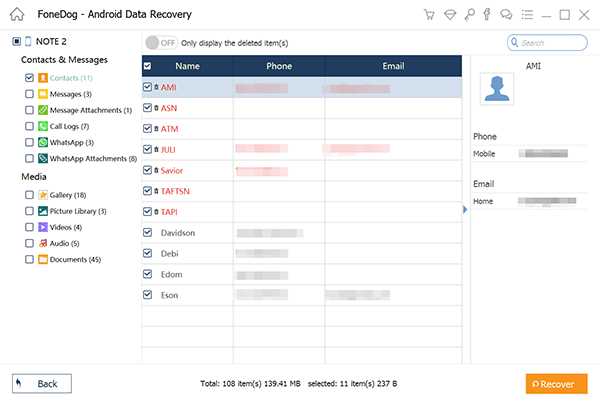
Prévisualiser et restaurer les contacts de votre Samsung Galaxy - Étape5
Vos contacts Samsung Galaxy seront récupérés au format VCF / CSV / HTML sur votre ordinateur et un bon moyen de les visualiser est au format HTML. Vous pouvez importer le type de fichier au format VCF sur votre téléphone Samsung Galaxy. Mais au cas où vous souhaitiez les imprimer, vous pouvez utiliser le type de fichier au format CSV.
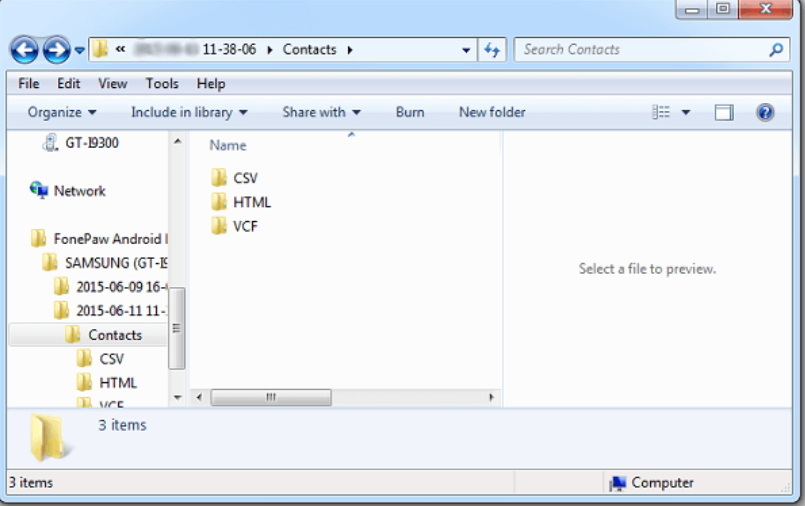
Enregistrez vos contacts supprimés sur votre ordinateur - Étape6
Pointe: Toujours avoir l'habitude de sauvegarder vos contacts importants et autres fichiers importants que vous avez sur votre téléphone.
Récupérer des contacts supprimés ou perdus à partir d'un compte Samsung
Dans cette partie, si vous avez un compte Samsung et que vous avez sauvegardé vos fichiers importants sur votre téléphone avant de les supprimer accidentellement, vous pouvez réellement les restaurer en accédant à ce compte. Votre compte Samsung peut sauvegarder vos contacts, votre calendrier et vos paramètres. Pour que vous puissiez les restaurer sur votre téléphone, il vous suffit de:
Retour vers "Applications" puis "Paramètres" puis "Nuage" puis appuyez sur "Restaurer"
Après cela, votre appareil Samsung Galaxy commencera à restaurer. Appuyez sur les éléments que vous souhaitez restaurer, puis appuyez sur "Restaurer maintenant". Les contacts et autres données seront téléchargés depuis votre compte Samsung vers votre téléphone Samsung. Attendez la confirmation qui dit "Restaurer les données"
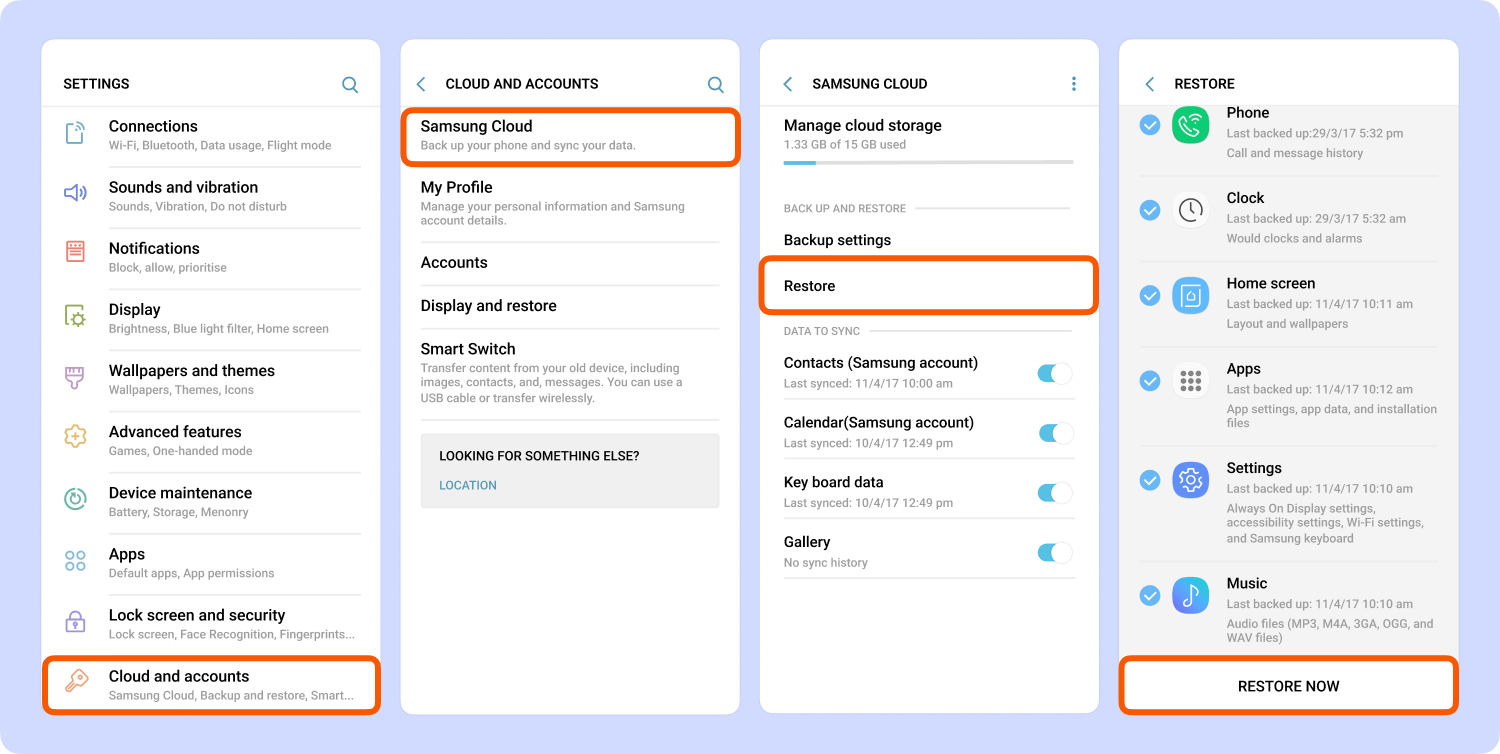
Restaurer les contacts supprimés du compte Samsung
Avoir le FoneDog - Récupération de données Android La boîte à outils vous aidera sûrement beaucoup de toutes les manières possibles pour avoir ce que vous venez de perdre sur votre téléphone. Ceci est une boîte à outils conviviale, 100% sûre à utiliser et très pratique dans des moments comme celui-ci. Également, FoneDog ne récupère pas seulement les données supprimées comme des contacts sur votre téléphone mais aussi votre photos, vidéos, messages et d'autres fichiers importants qui ont été accidentellement supprimés sur votre téléphone mobile. Tout ce que vous avez à faire est de télécharger et d'installer cette boîte à outils, suivez les étapes simples et vous êtes prêt à partir.
Laisser un commentaire
Commentaire
Android Data Recovery
Récupérez les fichiers supprimés du téléphone ou des tablettes Android.
Essai Gratuit Essai GratuitArticles Populaires
/
INTÉRESSANTTERNE
/
SIMPLEDIFFICILE
Je vous remercie! Voici vos choix:
Excellent
Évaluation: 4.6 / 5 (basé sur 103 notes)